荔枝app录音怎么导出 荔枝app录音导出方法介绍
时间:2024-12-01 10:20:08 作者:网友 阅读:57次
在使用荔枝app时,经常需要将录音导出到其他平台或设备,那么如何进行荔枝app录音导出呢?小编为大家带来了荔枝app录音导出方法介绍,欢迎大家点击下文详细了解。
1、打开手机上的“文件管理”,查看荔枝fm录制音频的存放位置。
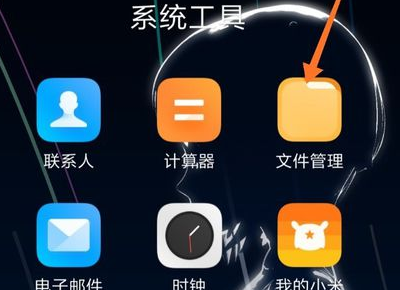
2、进入手机文件界面后,点击方框处的“183”文件夹,打百开此文件夹。
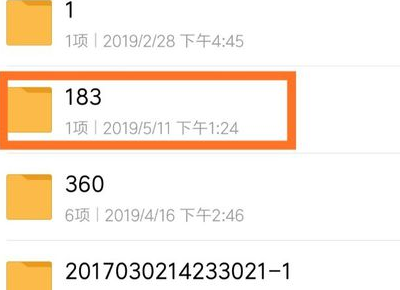
3、接着可以看到度荔枝fm的文件夹,点击“LizhiFM”即可查看此文件夹。
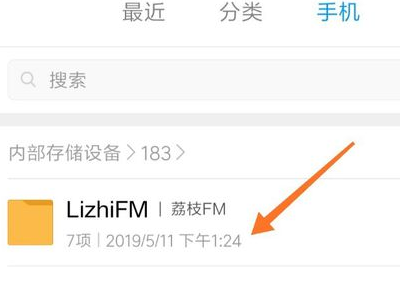
4、点击方框处的“Files”文件夹,查看荔枝fm保存的文件。
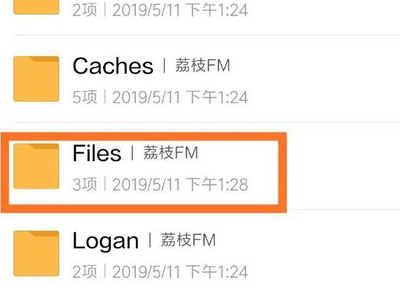
5、进入文件夹后,接着点击方框处“upload”,打开upload文件夹。
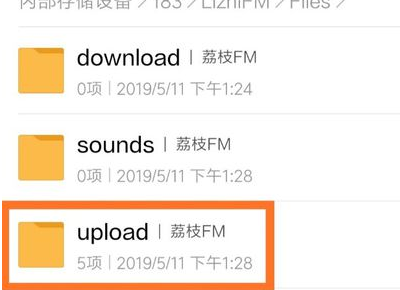
6、下面就可以看到刚才录制的音频文件了,即为箭头处文件,文件后缀为aac。
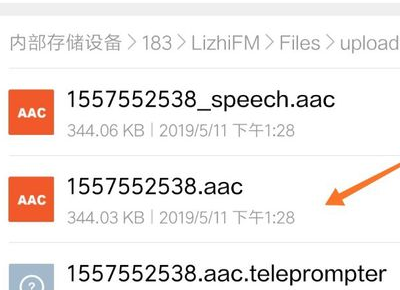
7、接下来我们选中这个aac文件,界面如下图所示,当前已问选中1项文件,点击箭头处的“发送”按钮即可发送此文件。
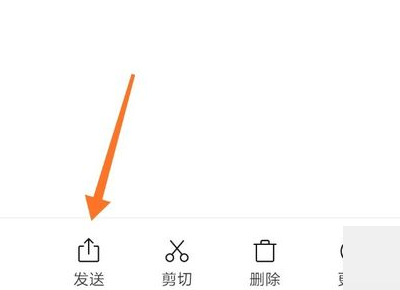
7、此处以“发送到我的电脑”为答例,点击箭头处即可发送到我的电脑。
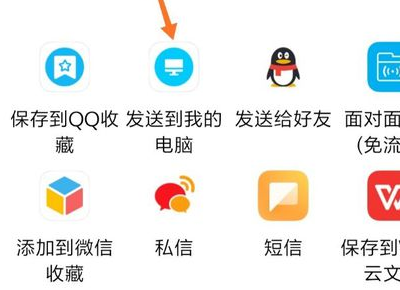
8、接着系统会跳转到对话框,音频文件已经成功发送了。
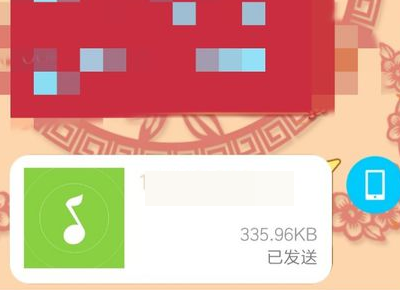
以上就是荔枝app录音怎么导出 荔枝app录音导出方法介绍的详细内容,更多请关注博览手游网其它相关文章!















用户评论